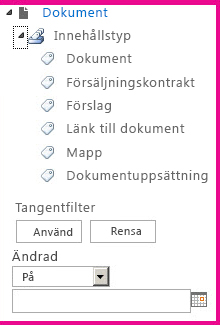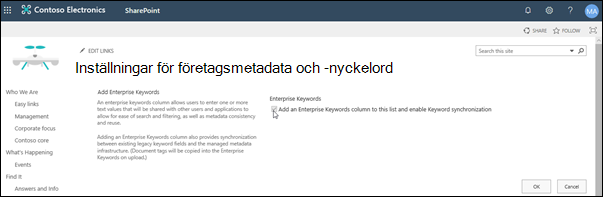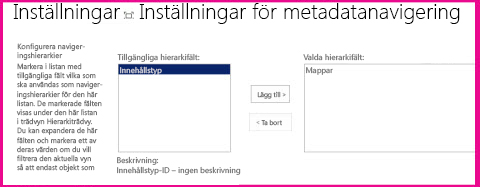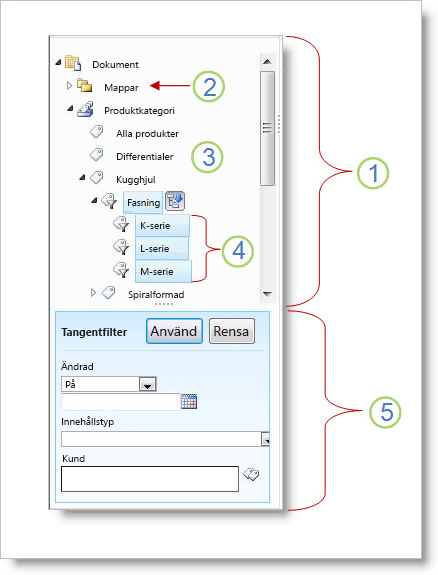Konfigurera metadatanavigering för en lista eller ett bibliotek
Gäller för
När du konfigurerar metadatanavigering i stora listor och bibliotek gör du det enklare för användare att hitta innehåll. Med metadatanavigering kan Microsoft SharePoint-användare filtrera och hitta innehåll i listor och bibliotek med hjälp av ett navigeringsträd.
Du kan också använda tangentfilter, som fungerar i kombination med navigeringsträdet för att förfina listan med objekt som visas. När du konfigurerar metadatanavigering kan du avgöra vilka kolumner från biblioteket som visas i trädet och ange tangentfilter.
Följande bild visar ett exempel på ett enkelt navigeringsträd som baseras på innehållstyp.
Som standard är metadatanavigering och filtrering aktiverat på de flesta webbplatser. Om den inte är aktiverad för webbplatsen kan du aktivera den på webbplatsens webbplatsfunktioners sidor.
Obs!: Du måste vara webbplatsägare eller administratör för webbplatssamlingen för att aktivera metadatanavigering och filtrering.
Aktivera metadatanavigering och filtrering
-
På SharePoint-webbplatsen väljer du Inställningar
-
Under Webbplatsåtgärder väljer du Hantera webbplatsfunktioner.
-
Leta reda på Metadatanavigering och filtrering i listan Funktioner och välj sedan Aktivera.
Lägga till företagsmetadata och nyckelord
Om du lägger till en kolumn för företagsnyckelord i SharePoint i Microsoft 365 kan användarna ange en eller flera textvärden som ska delas med andra användare och program för att underlätta sökning och filtrering, samt konsekvens och återanvändning av metadata.Om du lägger till kolumnen Företagsnyckelord synkroniseras även befintliga äldre nyckelordsfält och infrastrukturen för hanterade metadata. (Dokumenttaggar kopieras till företagsnyckelorden vid uppladdning.)
Obs!: Du måste ha minst behörighetsnivån Hantera Listor för att konfigurera metadata och nyckelord för en lista eller ett bibliotek.
-
Navigera till listan eller biblioteket som du vill konfigurera metadatanavigering för och välj rubriken.
-
Välj Inställningar
-
Under Behörigheter och hantering väljer du Inställningar för företagsmetadata och nyckelord.
Obs!: Som standard är metadatanavigering och filtrering aktiverat på de flesta webbplatser. Om du inte ser alternativet Inställningar för metadatanavigering kan det vara inaktiverat på din webbplats. Mer information om hur du aktiverar det finns i Aktivera metadatanavigering och -filtrering.
-
I avsnittet Inställningar för företagsmetadata och nyckelord markerar du kryssrutan Företagsnyckelord för att lägga till kolumnen Företagsnyckelord i listan och aktiverar synkronisering av nyckelord.
-
Välj OK.
När du nu lägger till en kolumn i listan kan du lägga till kolumnen Företagsnyckelord i listan. Mer information om hur du lägger till en kolumn som använder hanterade metadata finns i Skapa en kolumn med hanterade metadata. Mer information om filtrering av hanterade metadata finns i Använda filtrering för att ändra en SharePoint-vy.
Du måste ha minst behörighetsnivån Hantera Listor för att konfigurera metadatanavigering för en lista eller ett bibliotek.
-
Navigera till listan eller biblioteket som du vill konfigurera metadatanavigering för och välj rubriken.
-
Välj fliken Lista eller Bibliotek i menyfliksområdet och välj sedan Listinställningar eller Biblioteksinställningar.
-
Under Allmänna inställningar väljer du Inställningar för metadatanavigering.
Obs!: Som standard är metadatanavigering och filtrering aktiverat på de flesta webbplatser. Om du inte ser alternativet Inställningar för metadatanavigering kan det vara inaktiverat på din webbplats. Mer information om hur du aktiverar det finns i Aktivera metadatanavigering och -filtrering.
-
I avsnittet Konfigurera navigeringshierarkier markerar du det eller de fält som du vill visa i navigeringshierarkin och väljer sedan Lägg till.
-
Som standard visar navigeringsträdet mappar. Om du inte vill att mapparna ska visas väljer du Mappar och sedan Ta bort.
-
I avsnittet Konfigurera tangentfilter väljer du de fält som du vill lägga till som tangentfilter och väljer sedan Lägg till.
-
I listan Konfigurera automatisk kolumnindexering för den här listan anger du om du vill skapa index automatiskt i den här listan. Det här förbättrar prestandan för de frågor som användarna utför när de använder navigeringsträdet och kolumnerna för nyckelfilter som du har angett. Vi rekommenderar att du väljer alternativet Hantera kolumnindex automatiskt i den här listan.
-
Välj OK.
När metadatanavigering har konfigurerats för en lista eller ett bibliotek visar SharePoint webbplats en trädkontroll till vänster på sidan. Trädet visar en hierarki med mappar och hanterade metadatatermer. Användare kan välja objekt i trädet för att filtrera vad som visas på sidan. På så sätt kan användarna skapa dynamiska visningsskärmar av innehåll. Användarna kan förfina detta mer med hjälp av kontrollen Tangentfilter som visas under navigeringsträdet och som fungerar i kombination med navigeringsträdet.
-
Trädkontroll
-
Mapphierarki för listan eller biblioteket
-
Term
-
Underordnade underordnade termer
-
Tangentfilter
Webbplatsanvändare kan använda navigeringsträdet för att bläddra i en lista eller ett bibliotek efter mapp eller metadata. När användare väljer en hanterad metadataterm i navigeringsträdet visar vyn endast objekt som är märkta med den termen eller dess underordnade termer. Om du bara vill filtrera på en viss term och utesluta underordnade villkor kan användare markera objektet igen. Metadatanavigering fungerar tillsammans med andra filter för listan, till exempel vyer och kolumnfilter.
Du kan konfigurera och använda metadatanavigering för listor och bibliotek även om dessa listor och bibliotek inte använder hanterade metadatakolumner. Dessutom kan du använda vissa kolumntyper som fält i en metadatanavigeringshierarki, till exempel Innehållstyp och Val med ett värde.
I följande lista visas de kolumntyper som kontrollen Tangentfilter kan använda som fält:
-
Hanterade metadata
-
Innehållstyp
-
Alternativ
-
Person eller grupp
-
Datum och tid
-
Tal
Mer information om hur du konfigurerar en kolumn som använder hanterade metadata finns i Skapa en kolumn med hanterade metadata.
Som standard utför SharePoint automatiskt skapande av index. När automatisk skapande av index är aktiverat skapas index automatiskt för de fält som du lägger till i navigeringsträdet och tangentfilter. Index med en kolumn skapas för alla nyckelfilterfält som stöds utom fälten Innehållstyp och Alternativ. Sammansatta index skapas på alla kombinationer av navigeringshierarkier och tangentfilter som stöds.
När index skapas automatiskt aktiveras frågor för listor som har fler objekt än tröskelvärdet för listvyn. Men i vissa fall kan du behöva inaktivera den här inställningen och konfigurera index manuellt. Om till exempel kombinationen av index med en kolumn och sammansatta index överskrider 20 (det maximala antalet index per lista) måste du inaktivera automatisk indexering och konfigurera indexen manuellt.
Som standard är metadatanavigering och filtrering aktiverat på de flesta webbplatser som skapats i SharePoint produkter. Även om metadatanavigering inte har konfigurerats för en viss lista eller ett specifikt bibliotek, fungerar dess funktioner i bakgrunden för att förbättra prestandan för vyer i listor och bibliotek. Metadatanavigerings- och filtreringsfunktionen väljer automatiskt det bästa indexet för att fungera varje gång en vy läses in. När användare läser in nya vyer, rensar filter eller tillämpar en sortering avgör frågeoptimeringen det bästa sättet att fråga databasen för att undvika listvybegränsning.
Om en användare läser in en vy som överskrider tröskelvärdet skapar metadatanavigering och filtrering en modifierad version av den ursprungliga användarfrågan som kallas reservfråga. Reservfrågan körs mot en del av listan i stället för hela listan. Därför visas en del av de begärda objekten. Reservfrågor ger användbara resultat när den ursprungliga frågan är förbjuden på grund av stor listbegränsning. Ibland, om inga objekt som den del av listan som genomsöks av frågan innehåller resultat som matchar den ursprungliga användarfrågan, returnerar en reservfråga inga resultat.
När en reservfråga uppstår visas en varning på skärmen om att resultatet är partiellt. Meddelandet föreslår att användaren använder ytterligare filter för att se en fullständig uppsättning.
Reservfrågemeddelandet fungerar också som en varning till list- eller biblioteksägare om att användare inte kan komma åt innehåll.